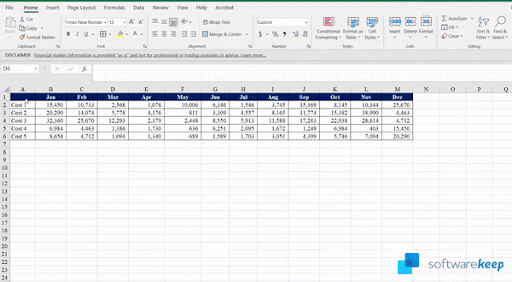Jeśli odinstalowałeś wszystkie wersje pakietu Office z komputera z systemem Windows 7, próbując usunąć wersje Instalatora Windows, być może zobaczyłeś komunikat o błędzie: Pakiet Office zainstalowany przy użyciu technologii Szybka instalacja i Instalatora Windows na tym samym komputerze nie jest obsługiwany .
Powodem, dla którego możesz zobaczyć ten komunikat, jest próba zainstalowania Office 365 produkt lub a samodzielna aplikacja Office 2016 lub 2013. Na przykład Project, Skype dla firm, Visio lub OneDrive dla firm, jeśli masz obecnie zainstalowaną na komputerze wersję Microsoft Office Professional Plus lub Microsoft Office Standard 2013 lub 2016.
Inną kwestią może być to, że nadal istnieją pozostałości twojego d zakończonych wniosków w twoim systemie.Niestety nie możesz mieć produktów Office w tej samej wersji, na przykład 2013 lub 2016 , które wykorzystują dwie różne technologie instalacji na tym samym komputerze.
Aby rozwiązać ten problem, postępuj zgodnie z instrukcjami w instrukcjach Odinstaluj pakiet Office 2013 , Office 2016 lub Office 365 z urządzenia z systemem Windows, aby pozbyć się wersji pakietu Office zainstalowanej w Instalatorze Windows.
Następnie możesz ponowić próbę instalacji MS Office, którą próbowałeś przed otrzymaniem komunikatu o błędzie.
Pakiet akcesoriów językowych dla pakietu Office
Pakiety językowe dodają narzędzia sprawdzające, dodatkowy ekran i pomoc do pakietu Office. Po zainstalowaniu pakietu Microsoft Office można zainstalować dodatkowe pakiety akcesoriów językowych.
Jeśli pakiet akcesoriów językowych, który próbujesz pobrać, jest opisany jako posiadający częściową lokalizację, może to być spowodowane tym, że niektóre części pakietu Office są nadal wyświetlane w języku Twojej kopii pakietu Microsoft Office.
Pamiętaj, że jeśli język jest wymieniony tylko raz, na przykład francuski, to ten konkretny pakiet zawiera wszystkie narzędzia dla wszystkich krajów / regionów, które używają tego języka.
Uwaga:
- Jeśli pakiet Office został zainstalowany przez Twoją organizację na komputerze, skontaktuj się z działem IT w celu zainstalowania jakichkolwiek pakietów językowych
- Jeśli jesteś administrator i po wdrożeniu dla użytkowników wersji pakietu Office 2016 z licencją zbiorczą możesz pobrać plik Obraz ISO o żadnym pakiety językowe, narzędzia sprawdzające, i pakiety interfejsu językowego . Możesz uzyskać do tego dostęp w Centrum usług licencjonowania zbiorowego.
- Jeśli jesteś administratorem i wdrożyłeś dla swoich użytkowników wersję pakietu Office 2019 z licencją zbiorczą, możesz również wdrażać pakiety językowe. Możesz to zrobić za pomocą narzędzia do wdrażania pakietu Office.
Dostęp do pakietu akcesoriów językowych
Krok 1: Zacznij od zainstalowania pakietu akcesoriów językowych
Pliki pakietu akcesoriów językowych można pobrać całkowicie za darmo dla 32-bitowej (x86) lub 64-bitowej (x64) architektury Office. Najpierw musisz wybrać używaną wersję pakietu Office, a następnie wybrać żądany język z listy rozwijanej. Następnie wybierz odpowiednią architekturę z podanych linków do pobierania (32-bitowa lub 64-bitowa). Jeśli nie masz pewności, której wersji pakietu Office używasz, wybierz Której wersji pakietu Office używam? Po zakończeniu pobierania kliknij dwukrotnie, aby zainstalować plik.
Krok 2: Jak skonfigurować pakiet Office Pakiet językowy 2016
- Wybierz dowolny program pakietu Office do otwarcia, a następnie wybierz Plik, następnie Opcje , i wtedy Język

- Przejdź do poniżej Wybierz języki edycji, upewniając się, że żądany język został dodany pod tą listą
- Jeśli Pakiet akcesoriów językowych zawiera narzędzia sprawdzające specjalnie dla tego języka, rozszerzenie Impregnowanie kolumna pokaże Zainstalowano.
- Następnie przejdź do poniżej Wybierz Wyświetlacze i pomoc Języki . W tym miejscu możesz zmienić domyślny wyświetlacz, a także języki pomocy dla każdej aplikacji pakietu Office

- W końcu, uruchom ponownie wszystkie aplikacje pakietu Office, aby zobaczyć efekty wprowadzonych zmian.
- Zmiana języka domyślnego dla wszystkich aplikacji pakietu Office można wykonać, przechodząc do Ustaw preferencje językowe pakietu Office dialog. Jeśli potrzebujesz więcej informacji, odwiedź Dodaj język lub ustaw preferencje językowe w MS Office.

Jeśli szukasz firmy programistycznej, której możesz zaufać ze względu na jej uczciwość i uczciwe praktyki biznesowe, nie szukaj dalej niż . Jesteśmy Certyfikowanym Partnerem Microsoft i Akredytowaną Firmą BBB, której zależy na zapewnieniu naszym klientom niezawodnego, satysfakcjonującego doświadczenia związanego z oprogramowaniem, którego potrzebują. Będziemy z Tobą przed, w trakcie i po zakończeniu sprzedaży.
To nasza 360-stopniowa gwarancja utrzymania oprogramowania. Więc na co czekasz? Zadzwoń do nas dzisiaj pod numer +1 877 315 1713 lub wyślij e-mail na adres sales@softwarekeep.com. Możesz również skontaktować się z nami za pośrednictwem czatu na żywo.